Definujte viac zvukových profilov v systéme Windows pre rôzne denné obdobia
Pokryli sme aplikácie, ktoré vám umožňujú spravovať siete, a potom sme preskúmali aj niektoré, ktoré vám umožňujú spravovať vaše každodenné úlohy. Ale čo taká aplikácia, ktorá vám umožní spravovať alebo presnejšie automatizovať hlasitosť reproduktora? Správca hovorcov je aplikácia pre systém Windows, ktorá to robí presne a umožňuje svojim používateľom automatizovať úroveň hlasitosti podľa dennej doby. V zásade môžete určiť časové úseky, počas ktorých chcete, aby hlasitosť zostala na určitej úrovni. Môžete ju tiež úplne potlačiť v noci výberom možnosti stlmenia. Ak patríte medzi tých z nás, ktorí zvyčajne nechávajú svojich rečníkov na plnú hlasitosť, ale nechcú počuť sťažnosti od ich rodiny, spolubývajúcich alebo susedov, pokiaľ ide o ich nechutný výber hudby, Speark Admin môže prísť veľmi praktický. Ďalšie podrobnosti po skoku.
Je potrebné poznamenať, že počas inštalácie sa proces inštalácie pokúša nainštalovať do vášho počítača okrem skutočnej aplikácie aj nepotrebný softvér. Po zobrazení výzvy sa uistite, že ste odmietli ponuku pre tieto ďalšie inštalácie aplikácií.

Pomerne jednoduché používateľské rozhranie aplikácie nemusí upustiť od čeľustí, je to však celkom ľahko pochopiteľné súčasne. Aplikácia obsahuje celkom päť nastavovacích prvkov času doľava a umožňuje ich prepínanie za chodu. Čas musí byť uvedený v 24-hodinovom formáte. Vedľa každého časového obdobia môžete určiť úroveň hlasitosti pre tento časový úsek.
Konfigurácia úrovne hlasitosti je pomerne jednoduchá, ale dovoľte mi ju ešte zjednodušiť. V zásade si môžete vybrať z troch rôznych parametrov, t. J. Nižšie, väčšie ako alebo presne. Potom musíte zadať skutočnú úroveň hlasitosti. Napríklad, ak chcete, aby hlasitosť nikdy neprekročila 10% od polnoci do 6 hodín ráno, jednoducho z rozbaľovacej ponuky vyberte možnosť Nižšia ako a nastavte výstup na 10. Navyše môžete kedykoľvek znížiť hlasitosť pre ľubovoľný časový úsek označením príslušného políčka Ignorovať.
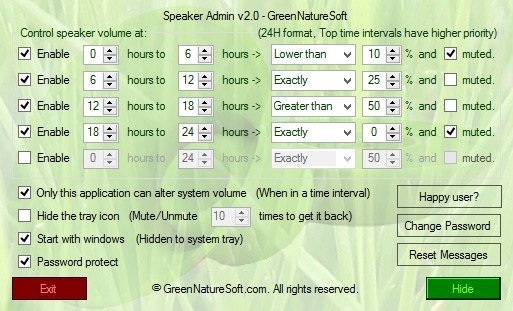
Okrem hrania s nastavením hlasitosti môžete nakonfigurovať aj niektoré ďalšie možnosti špecifické pre aplikáciu. Označenie „Iba táto aplikácia môže zmeniť systémový objem“ zakáže akejkoľvek inej aplikácii na objem, aby sa pri spustení aplikácie pohrávala s úrovňou systémovej hlasitosti. Aby ste tomu zabránili ostatným používateľom v tom, aby si s nimi rozprávali, môžete tiež skryť ikonu systémovej lišty aplikácie. To môže byť užitočné najmä v prípade, že máte deti, ktoré neprestanú hrať hlasnú hudbu počas spánku. Ikonu môžete priniesť späť tak, že stlmíte a stlmíte zvuk definovaným počtom opakovaní. Nakoniec aplikácia umožňuje chrániť heslom zadané nastavenia.

Hoci sa jeho použitie môže zdať obmedzené, môže sa ukázať ako veľmi užitočné pre tých, ktorí hľadajú spôsob, ako automatizovať objemový výstup svojho počítača podľa rôznych časových období za deň. Funguje vo Windows XP, Windows Vista, Windows 7 a Windows 8.
Stiahnite si Správcu reproduktorov
Vyhľadanie
Posledné Príspevky
Ako centrovať ikony na paneli úloh v systéme Windows 10
Panel úloh v systéme Windows je to, čo je dok pre MacOS. Vaše aktív...
Zmeňte atribúty súborov / priečinkov, dátum a čas pomocou meniča atribútov
Menič atribútov je rozšírením shellu pre Windows, ktoré môže zmeniť...
Ako vymazať vyrovnávaciu pamäť Google Earth
V závislosti od vášho použitia a preferencií môže vyrovnávacia pamä...



